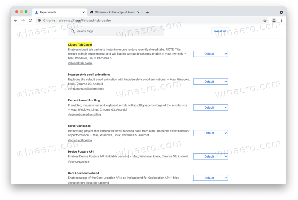Печать в PDF в Windows 10 без использования сторонних инструментов
Сегодня PDF (Portable Document Format) является повсеместным форматом для распространения электронных документов, которые должны быть точными, пригодными для печати и не нуждающимися в редактировании. Это де-факто стандарт, но в Windows долгое время не было встроенной поддержки для создания PDF-файлов. Это изменилось в Windows 10, в которой появилась возможность создавать PDF-файлы прямо из коробки.
Рекламное объявление
В выпусках Windows до Windows 10 вы могли получить эту функциональность, установив бесплатный виртуальный принтер PDF, например CutePDF или doPDF. Поскольку PDF также является языком описания страниц, вы можете просто распечатать на этом виртуальном PDF-принтере, чтобы сохранить все, что можно распечатать, как PDF-документ. Принтер PDF был виден пользователю как обычный принтер в системной папке «Принтеры».
Microsoft Office раньше имел возможность «сохранять в PDF» и «печатать в PDF», а теперь и в Windows 10. Вы можете создавать PDF-файлы прямо из коробки. Вы делаете это следующим образом:
- Запустите любое приложение, которое умеет печатать документы. Например, вы можете использовать Блокнот.

- Введите текст в Блокноте и выберите Файл -> Печать.
 Если вы не хотите печатать верхний или нижний колонтитул, сначала выберите «Параметры страницы» в меню «Файл» приложения и выберите, что будет напечатано. Чтобы напечатать только выбранный контент (например, в веб-браузере), перетащите его, чтобы выбрать контент с помощью мыши, а затем выберите меню «Файл» -> «Печать».
Если вы не хотите печатать верхний или нижний колонтитул, сначала выберите «Параметры страницы» в меню «Файл» приложения и выберите, что будет напечатано. Чтобы напечатать только выбранный контент (например, в веб-браузере), перетащите его, чтобы выбрать контент с помощью мыши, а затем выберите меню «Файл» -> «Печать». - В диалоговом окне «Печать» выберите принтер «Microsoft Print to PDF».

- Затем укажите расположение файла PDF:

Вы сделали. После того, как вы нажмете кнопку «Сохранить», будет создан PDF-файл. По умолчанию его можно открыть с помощью Microsoft Edge, если у вас не установлены другие программы для чтения PDF.
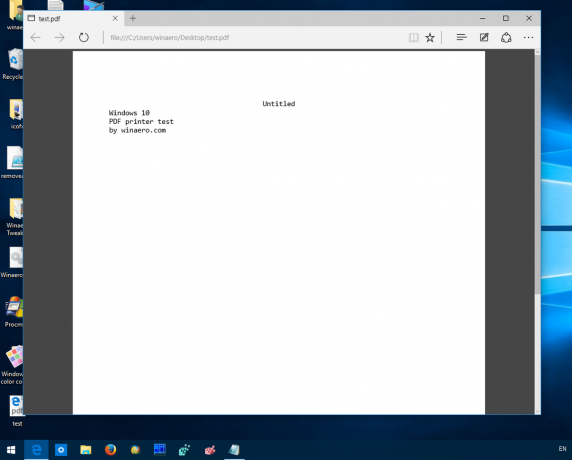 Печать в PDF - очень полезная функция, когда вам нужно поделиться данными в формате PDF. Вот и все.
Печать в PDF - очень полезная функция, когда вам нужно поделиться данными в формате PDF. Вот и все.